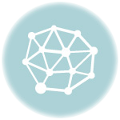Die Abkürzung SEO bedeutet ja Suchmaschinenoptimierung. Eigentlich immer geht man davon aus, dass es um die Optimierung für Google und eventuell noch für Bing und Yahoo geht. Es geht aber auch eine Nummer kleiner.
Wann habt ihr euch zum letzten Mal die Ergebnisse der internen Suche auf eurer Webseite das letzte mal angeschaut? Angeregt durch einen interessanten Podcast von Termfrequenz.de habe ich die Suche auf vergleichsspannung.de genauer analysiert.
In dem Podcast ging es um wesentlich größer Seite als mein kleines 100-Seiten-Projekt. Es ging darum, wie beispielsweise in Shops optimale Suchergebnisse ausgegeben werden können. Das ist eine komplett andere Liga. Doch auch bei einer kleinen Seite kann man mit wenig Aufwand die interne Suche und damit die Usability erheblich verbessern. Wie ich das gemacht habe, das zeige ich hier.
Inhalt
Wonach wird gesucht?
Zunächst muss man erst mal raus bekommen, was die Besucher so in das Suchfeld eintippen. Das geht sehr einfach. Der Suchbegriff wird in der URL als Parameter „s“ übergeben. Also braucht man in seinem Analysetool nur danach zu suchen und bekommt die Begriffe angezeigt:
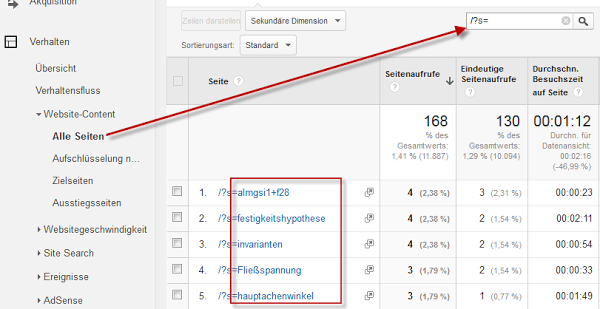
Diese kann man dann am besten in eine Excel-Datei exportieren.
Ist der Suchbegriff relevant?
In der Excel-Datei kann man dann bewerten, ob der Suchbegriff überhaupt für die Seite relevant ist.
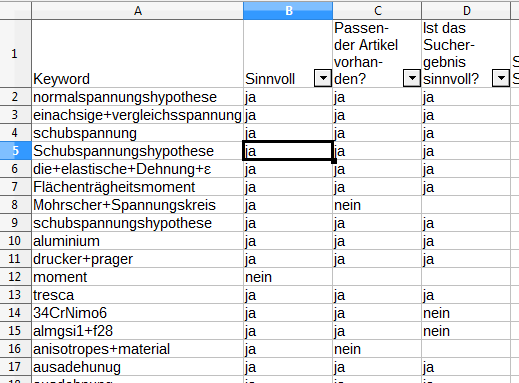
Die Filterfunktion von Excel oder OpenOffice hilft bei dem Aussortieren unsinniger Keywords.
Habe ich eine passende Ergebnis-Seite?
Die nächste Frage ist, ob eine passende Seite vorhanden ist.
Ist der Suchbegriff relevant und hast du keine passende Seite? Herzlichen Glückwunsch! Damit hast du gerade ein Thema für eine neue Seite gefunden.
Wenn eine passende Seite vorhanden ist, dann muss analysiert werden, ob diese auch in der Suche angezeigt wird.
Analyse der Suchergebnisse
Wird die richtige Seite angezeigt, dann ist alles in Ordnung. Wenn nicht, dann muss genauer untersucht werden, warum nicht. Das könnte daran liegen, dass der Text des Artikels nicht genau das Keyword enthält. Vielleicht kannst du ja noch ein wenig am Text feilen und das Keyword in den Text aufnehmen. Wenn das nicht in Frage kommt aber der Artikel trotzdem gefunden werden soll, dann gibt es auch dafür Möglichkeiten. Wie das geht, das zeige ich weiter unten.
Was mache ich bei Vertippern?
Schauen wir mal, was Google macht. Wenn man dort nach dem Keyword „Standart“ sucht, dann sieht das Ergebnis so aus:
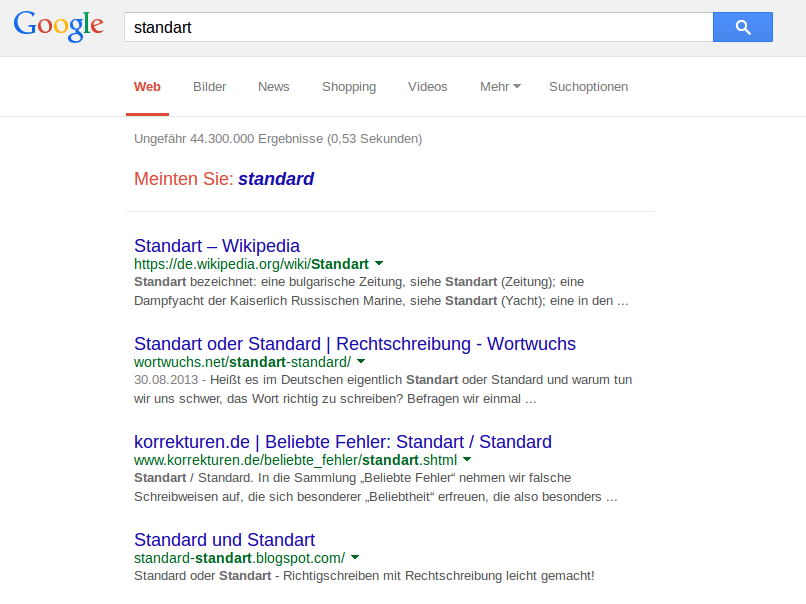
Google bemüht also die interne Rechtschreibkontrolle und merkt, dass im Deutschen die korrekte Schreibweise „Standard“ wäre und schlägt die Suche danach vor. Es kann aber sein, dass der Nutzer nach der bulgarischen Zeitung sucht. Deswegen fragt Google den Nutzer und ändert nicht stillschweigend den Suchbegriff in „Standard“.
Ist dieses Vorgehen auch bei der internen Suche sinnvoll? Nein! Wenn jemand nach „Wiederstandsmoment“ sucht, dann muss man den Nutzer nicht belehren, dass der richtige Suchbegriff „Widerstandsmoment“ wäre, sondern man kann gleich die passende Seite zum Widerstandsmoment anzeigen. Wenn der Nutzer wissen wollte, wie der Begriff richtig geschrieben wird, dann hätte er duden.de aufgerufen. Da er aber auf einer Seite zur Festigkeitslehre unterwegs ist, will er eine Erklärung zu diesem Begriff haben.
Wie bekomme ich jetzt aber meine interne Suche dazu, die Seite zum Widerstandsmoment anzuzeigen, wenn der Nutzer „Wiederstandsmoment“ eintippt? Natürlich kann man in den Artikel alle Vertippervarianten direkt in den Artikel reinschreiben. Dort würden die Begriffe aber nur Stören. Für Google macht das auch kein Sinn, weil durch die sehr gute Rechtschreibprüfung von Google die Seite trotzdem gefunden wird.
Ich habe es so gelöst, dass ich für jeden Artikel ein benutzerdefiniertes Feld eingebaut habe, in denen ich alle Vertippervarianten aufnehmen kann.
 Jetzt muss ich die interne Suche von WordPress noch davon überzeugen, auch in diesem Feld nach den eingetippten Begriffen zu suchen. Das geht mit den Bordmitteln nicht. Ich benutze dafür das Plugin Relevanssi. Da kann ich einstellen, dass auch das benutzerdefinierte Feld durchsucht wird:
Jetzt muss ich die interne Suche von WordPress noch davon überzeugen, auch in diesem Feld nach den eingetippten Begriffen zu suchen. Das geht mit den Bordmitteln nicht. Ich benutze dafür das Plugin Relevanssi. Da kann ich einstellen, dass auch das benutzerdefinierte Feld durchsucht wird:
 Das Plugin kann noch viele Sachen mehr. Das ist aber Stoff für einen weiteren Artikel.
Das Plugin kann noch viele Sachen mehr. Das ist aber Stoff für einen weiteren Artikel.